En este post vas a conocer en profundidad la interfaz y funcionalidades de Optimize para aprender a utilizar esta herramienta y aprovechar todas sus opciones y beneficios.
Interfaz y funcionalidades de Optimize
Google Optimize es una de las grandes y más útiles herramientas que tiene Google para el marketing digital, el análisis de datos y el desarrollo web. La interfaz y funcionalidades de Optimize te permiten realizar test o experimentos de contenido en tu sitio web de forma sencilla, por lo que lo puedes realizar tú mismo.
De esta manera, analizarás los resultados y datos de tus experimentos, verás cuál es el contenido preferido por los usuarios de tu sitio, podrás diseñar experiencias atractivas y mucho más personalizada para tus segmentos de usuarios y, por último, ¡con Google Optimize obtendrás más clientes! Por todo esto resulta tan necesario que conozcas la interfaz y funcionalidades de Optimize y cómo te puede servir para realizar experimentos.
Cuando abras la página de Google Optimize con la cuenta de tu marca, vas a encontrar una lista de todos los experimentos realizados, por hacer y los activos. Estos aparecen agrupados en la sección de drafts, run y finalizado.
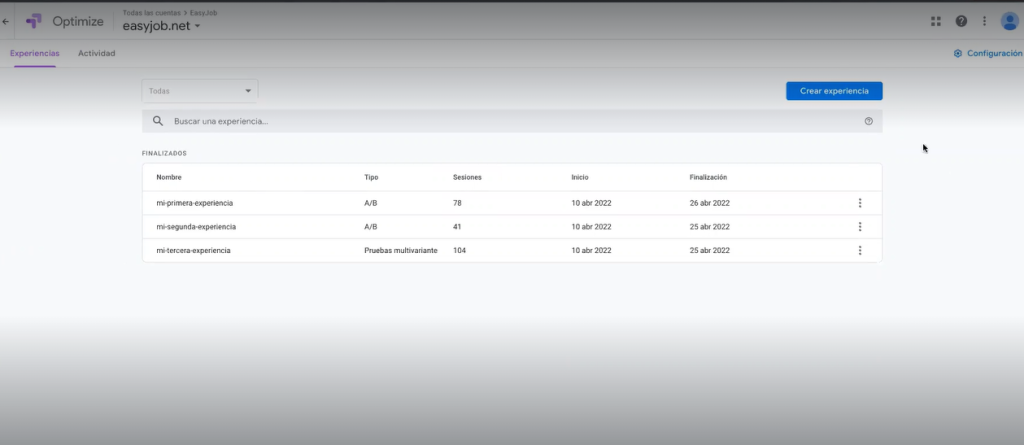
A su vez, en la parte superior de su interfaz, encontrarás el contenedor en el que estás trabajando en ese momento. Si quieres acceder a tus cuentas y a los contenedores de cada una, podrás pulsar en esa pestaña y verás un cuadro de diálogo, donde están todas las herramientas de Google: Analytics, Tag, Optimize, Data Studio y Surveys.
En el tercer botón, el de Optimize, vas a ver tus cuentas y tu contenedor. Puede ser más de uno, ya que puedes diferenciar contenedores entre mercados o segmentos.
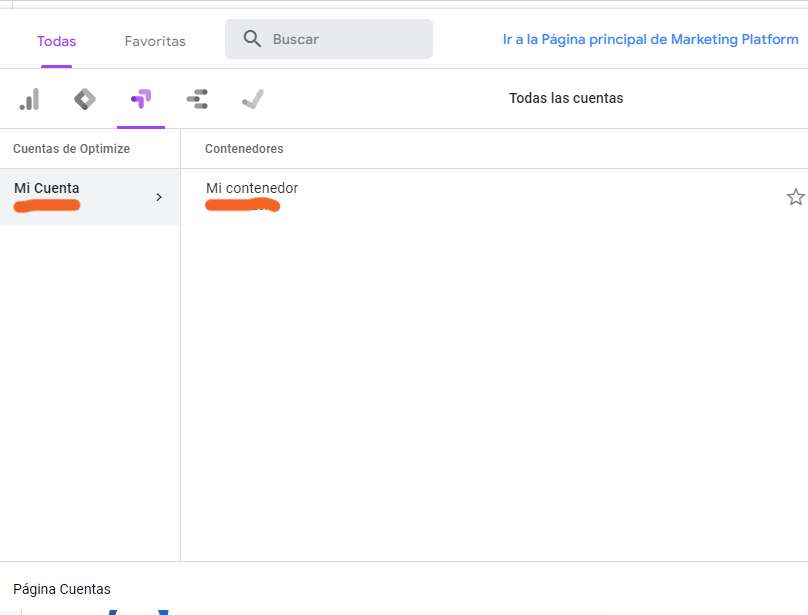
La interfaz de Optimize es sumamente fácil de utilizar.
Crear experiencia en Google Optimize
Ahora que conoces la interfaz de la plataforma, hablemos de sus funcionalidades.
¿Sabes cómo crear una experiencia o un test con Google Optimize? Una vez entres a la plataforma, te vas a encontrar con un dashboard de todos los experimentos realizados para ese contenedor, como te mostramos en el apartado anterior, y con un botón azul que dice “Crear experiencia”. Cuando lo pulses, verás un cuadro de diálogo, donde deberás añadirle un nombre y la URL en la que se dará tu experimento, y seleccionar el tipo de experiencia o test.
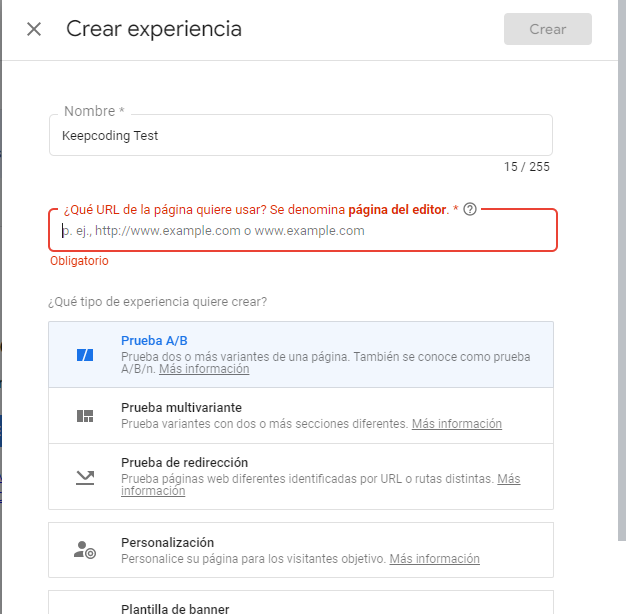
Cuando termines y pulses en la opción de crear, verás unos pasos que debes cumplir para empezar con el test.
1. Crear variantes
En primer lugar, vas a tener que crear las variantes que van a personalizar tu sitio web. Para ello, puedes agregar y editar cuantas variantes necesites. Solo tendrás que seleccionar la opción de “añadir variantes” y empezar a editarlas desde el mismo sitio web.
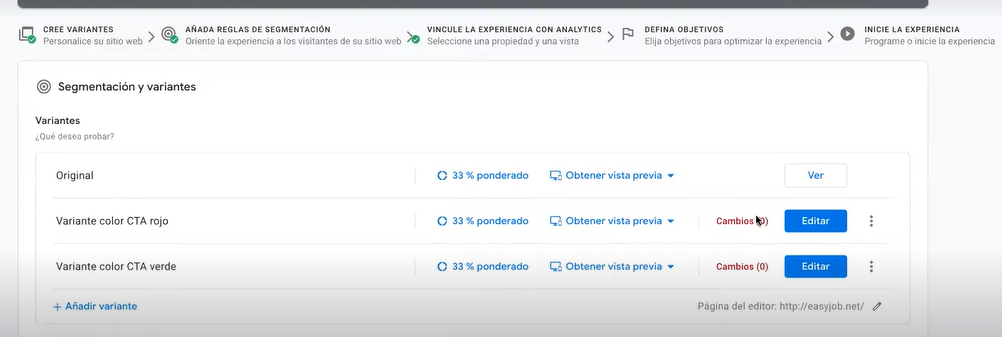
🔴 ¿Quieres entrar de lleno al Marketing Digital? 🔴
Descubre el Bootcamp en Marketing Digital y Análisis de Datos de KeepCoding. La formación más completa del mercado y con empleabilidad garantizada
👉 Prueba gratis el Bootcamp en Marketing Digital y Análisis de Datos por una semanaDesde ahí, podrás cambiar los colores, los fondos, el texto, la forma y el estilo de los botones y mucho más. En la parte superior derecha vas a ver los cambios realizados dentro de esta suite de Google.
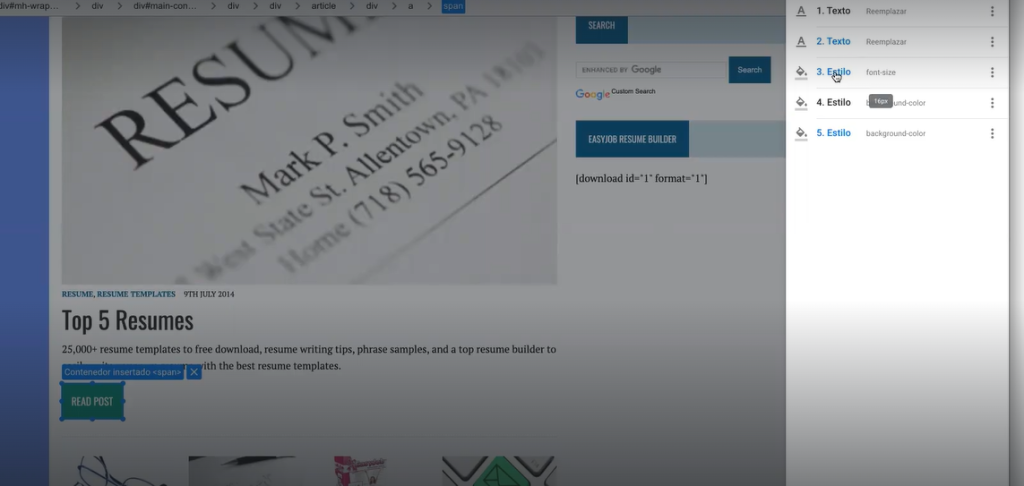
2. Añadir reglas de segmentación
Después de agregar las variantes que necesites, vas a empezar a realizar la segmentación por página. Esto lo puedes hacer con diferentes condiciones que cumplan tus resultados esperados. Puedes hacer una condición de URL dentro de la página o segmentar por dispositivos y regiones geográficas para la audiencia.
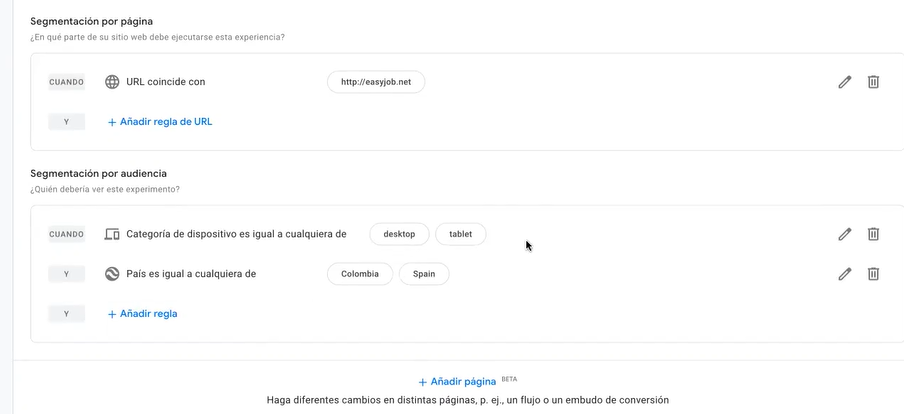
3. Vincular con Analytics y definir los objetivos
Después, tendrás que vincular tu cuenta con la de Google Analytics para que todos los resultados queden allí recogidos.
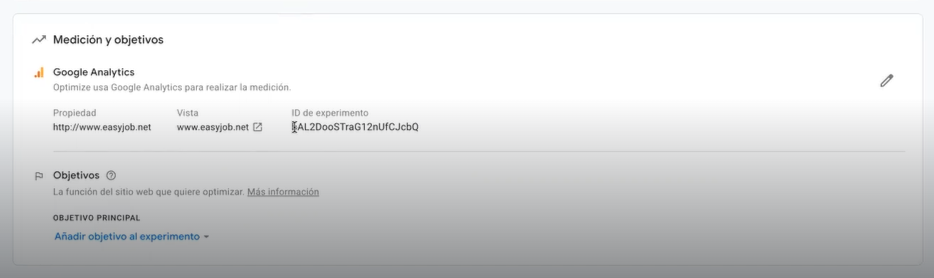
4. Últimas configuraciones
A continuación, deberás proceder a dar los últimos retoques y configuraciones a tu experimento o experiencia dentro de Google Optimize.
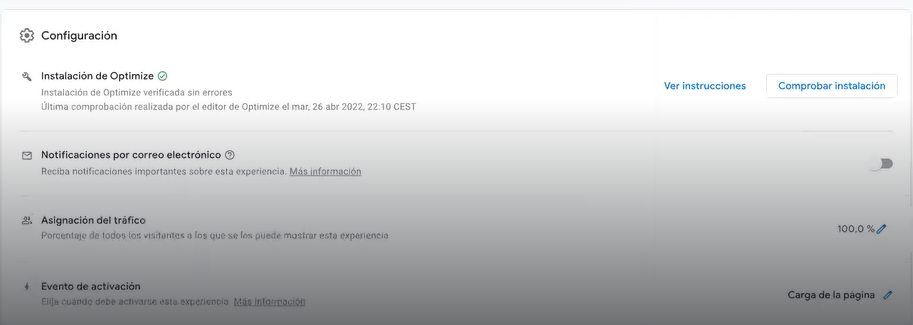
A su vez, deberás programar la fecha y la hora en la que empezará el experimento dentro de Google Optimize, así como la fecha de finalización del experimento.
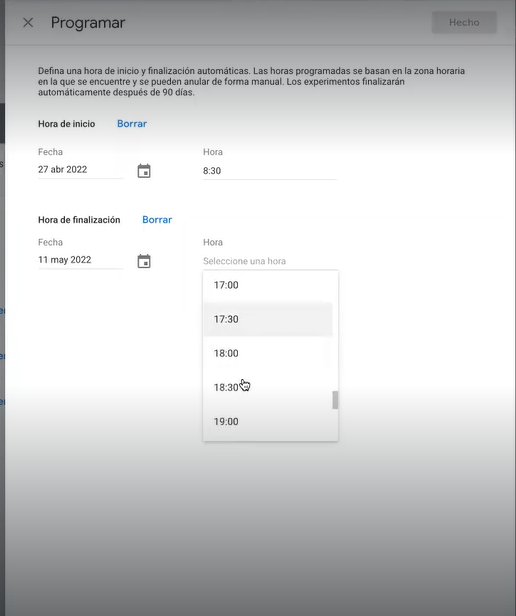
5. ¡Visualiza los resultados!
Cuando haya terminado el experimento, podrás visualizar los resultados de los controles y variantes de lo que has realizado.

Ahora que conoces la interfaz y funcionalidades de Optimize y cómo puedes utilizar esta suite de Google, te invitamos a echarle un vistazo al temario a nuestro Marketing Digital y Análisis de Datos Bootcamp, la formación intensiva con la que podrás seguir aprendiendo para, en pocos meses, convertirte en un profesional del sector. ¡Anímate a solicitar información e impulsa tu futuro!







